Mách bạn cách chụp ảnh màn hình trên bộ ba iPhone Xr, iPhone Xs và iPhone Xs Max

Một trong những tính năng tiện lợi của thiết bị smartphone đối với người dùng thiết bị là chức năng chụp ảnh màn hình, giúp người dùng có thể lưu lại một cách nhanh chóng thông tin hiển thị trên thiết bị của họ.
Nhưng thường ở những dòng thiết bị smartphone thì hãng sẽ tích hợp tính năng này với nút nguổn và nút âm lượng. Còn ở iPhone thì là nút nguồn và nút Home.
Một chi tiết khá đặc biệt là bộ ba thiết bị iPhone mới năm nay bao gồm iPhone Xr, iPhone Xs và iPhone Xs Max đều có thiết kế khá giống với iPhone X trước đây. Và đó là một màn hình tràn viền nổi bật và tất nhiên là không có sự xuất hiện của nút Home quen thuộc.
Cũng chính vì điều này mà việc sử dụng những dòng thiết bị này đối với người dùng cũng là một sự khóa khăn. Nhất là về cách chụp ảnh màn hình – tính năng quen thuộc và cần thiết với hầu hết mọi đối tượng người dùng thiết bị hiện nay.
Bài viết này sẽ hướng dẫn cho bạn một cách chi tiết nhất về việc thực hiện chụp ảnh màn hình trên bộ ba iPhone Xr, iPhone Xs và iPhone Xs Max.
Chụp màn hình iPhone Xs, Xs Max và Xr bằng nút nguồn và nút tăng âm lượng
Để thực hiện được việc chụp ảnh màn hình trên thiết bị điện thoại iPhone Xr, iPhone Xs và iPhone Xs Max thì cũng khá là đơn giản. Theo đó, người dùng chỉ cần nhấn đồng thời nút Side (nút nguồn) và nút tăng âm lượng.
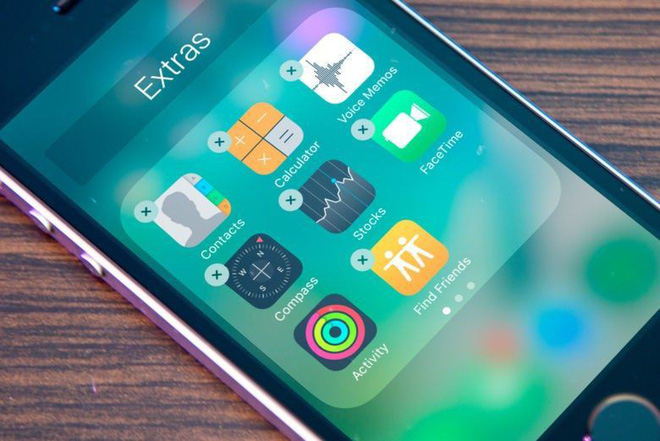
Tiếp đến, trên giao diện màn hình của thiết bị sẽ hiển thị lên bản xem trước của hình ảnh đã chụp. Ở đây, bạn có thể chạm vào hình ảnh ấy để phóng to và xem rõ hơn. Thậm chí, bạn cũng có thể thực hiện chỉnh sửa phần ghi chú thông tin hoặc thay đối kích thước của ảnh chụp.
Chưa hết, bạn cũng có thể chia sẻ được hình ảnh chụp màn hình lên trên mạng xã hội một cách dễ dàng chỉ bằng cách nhấn vào phần nút sẻ thôi.
Tuy, cách chụp màn hình này cũng sẽ khiến cho bạn gặp phải một số khó khăn, nhất là khi bạn sử dụng điện thoại bằng 1 tay thì khó có thể thực hiện.
Chụp màn hình iPhone Xs, Xs Max và Xr bằng AssistiveTouch
Đầu tiên, bạn hãy vào phần Settings => Sau đó chọn vào General => Vào Accessibility và cuối cùng là tìm đến Assistive Touch và bật nó. Sau khi hoàn thành thì nút Home ảo sẽ xuất hiện ở trên màn hình.
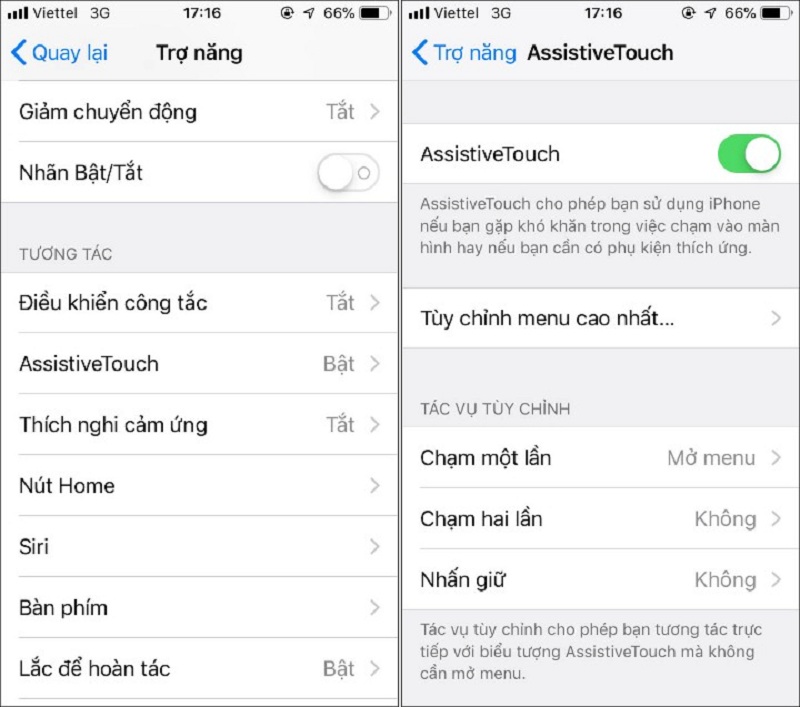
Tiếp đến bạn hãy chọn vào phần tùy chọn Customize Top Level Menu/ Custom/ Screenshot từ danh sách.
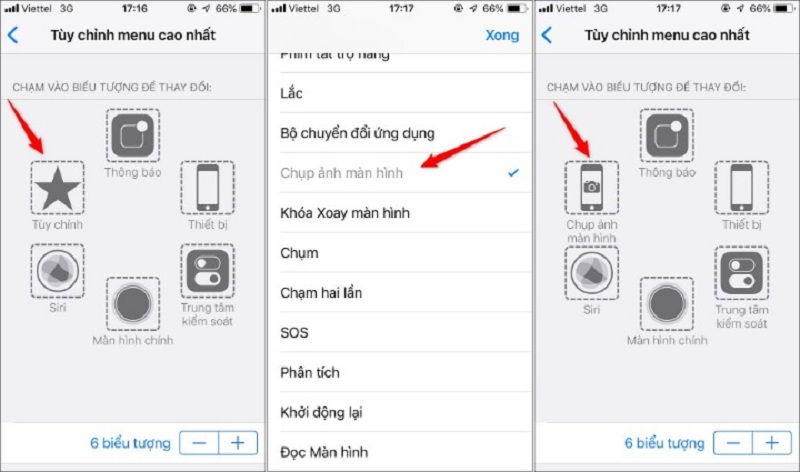
Như vậy là xong rồi đấy, khi cần chụp ảnh màn hình bạn chỉ cần chọn vào phím Home ảo và chọn vào Screenshot là đã chụp được ảnh màn hình như mong muốn rồi đấy.
Chúc các bạn thành công!
Bạch Long Care




